Стопка и слои объектов
Стопка объектов – это метафора, позволяющая более наглядно представить себе порядок, в котором составляющие рисунок CorelDRAW объекты выводятся на экран или печать. Основная причина, по которой это важно, связана со способом воспроизведения частично или полностью перекрывающихся объектов. Дело в том, что по принятому в CorelDRAW соглашению объекты с непрозрачной заливкой, расположенные в стопке выше, закрывают собой объекты, расположенные ниже. По умолчанию вновь созданный объект помещается на самый верх стопки (мы этим уже пользовались в уроке 6 при построении стилизованного пейзажа).
Объекты, составляющие рисунок, удобно представлять в виде фигур, вырезанных из эластичной пленки, одна из сторон которой покрыта клейким составом. При создании объекта на поверхность уже имеющегося изображения накладывается прозрачный тонкий, но жесткий лист, который обрезан по размерам страницы, и на этот лист приклеивается вновь созданный объект. Совокупность таких прозрачных листов, на каждый из которых наклеено по одному объекту, представляет собой неплохую физическую модель стопки объектов.
В рамках этой метафоры любое преобразование объекта сводится к его переклеиванию в пределах одного прозрачного листа (возможно, с растяжением, сжатием или иными изменениями формы).
В этом разделе рассматриваются операции, позволяющие менять порядок размещения объектов в стопке. В рамках только что предложенной метафоры эти операции позволяют изменять порядок следования в стопке прозрачных листов с наклеенными на них объектами.
CorelDRAW позволяет организовать в пределах страницы документа несколько слоев объектов. У каждого из слоев имеются свои атрибуты: имя, режимы доступности для редактирования и отображения на экране и при печати, положение по отношению к другим слоям.
Слои позволяет более гибко структурировать объекты, составляющие изображение, и значительно упрощают работу с ними. Все объекты, составляющие изображение, можно распределить по нескольким слоям, соответствующим функционально однородным частям изображения. Например, если изображение представляет собой архитектурный план здания, то на одном слое можно изобразить ландшафт, в котором это здание будет построено, на другом – несущие стены, на третьем – перегородки, на четвертом – сантехническое оборудование и трубы, на пятом – мебель. Управляя порядком расположения слоев и режимами их видимости, можно получать различные, но полностью согласованные друг с другом изображения. Управление слоями в CorelDRAW осуществляется с помощью диспетчера объектов. При введении дополнительных слоев структура изображения становится иерархической: оно состоит из нескольких слоев, каждый из которых, в свою очередь, состоит из нескольких объектов. В пределах каждого из слоев объекты составляют стопку объектов, в которой их можно переставлять. Слои, в свою очередь, также образуют стопку слоев, в которой их можно переставлять. Развивая предложенную выше метафору, можно говорить о том, что слой – это пакет из прозрачного пластика, в который помещены листы, несущие на себе объекты. Стопка слоев и стопки объектов задают определенный порядок следования всех объектов по вертикали, причем объект, расположенный выше, при выводе на экран или печать перекрывает собой все объекты, расположенные ниже него в стопке того же слоя, и все объекты всех расположенных ниже слоев.
— Регулярная проверка качества ссылок по более чем 100 показателям и ежедневный пересчет показателей качества проекта.
— Все известные форматы ссылок: арендные ссылки, вечные ссылки, публикации (упоминания, мнения, отзывы, статьи, пресс-релизы).
— SeoHammer покажет, где рост или падение, а также запросы, на которые нужно обратить внимание.
SeoHammer еще предоставляет технологию Буст, она ускоряет продвижение в десятки раз, а первые результаты появляются уже в течение первых 7 дней. Зарегистрироваться и Начать продвижение
Независимо от того, сколько страниц создано в документе CorelDRAW, в нем всегда имеется так называемая главная страница (master page). Она объединяет в себе главные слои, которые по умолчанию создаются в каждом новом документе CorelDRAW: Grid (Координатная сетка), Guides (Направляющие) и Desktop (Рабочий стол). Главный слой отличается от прочих слоев тем, что расположенные на нем объекты появляются на всех страницах документа CorelDRAW.
При добавлении нового слоя он появляется на всех страницах документа, но его наполнение объектами производится на каждой из страниц отдельно. Исключение составляют только слои, объявленные главными.
- Слой Grid (Координатная сетка) содержит единственный объект – координатную сетку. Этот слой всегда является главным и недоступным ни для редактирования, ни для вывода на печать. По умолчанию он не отображается на экране, то есть координатная сетка не видна.
- Слой Desktop (Рабочий стол) содержит все объекты, расположенные за пределами печатной страницы. Им удобно пользоваться в качестве временного хранилища объектов при компоновке изображений и при переносе их с одного слоя на другой, а также в качестве места для вспомогательных построений. Этот слой всегда является главным. По умолчанию он видим, доступен для редактирования и недоступен для вывода на печать.
- Слой Guides (Направляющие) содержит направляющие – горизонтальные, вертикальные и наклонные прямые, которые уже упоминались в этом уроке. На него могут также помещаться любые объекты, которые после этого тоже становятся направляющими (см. выше). Этот слой всегда является главным. По умолчанию он видим, доступен для редактирования и недоступен для вывода на печать.
По умолчанию в каждом новом документе создается еще один слой для хранения собственно объектов рисунка. По умолчанию этот слой получает имя Layer (Слой 1) – мы уже сталкивались с ним, рассматривая сообщения, появляющиеся в строке состояния. Этот слой (и все дополнительные, если они будут созданы) размещается между слоями Grid (Координатная сетка) и Desktop (Рабочий стол).
Для работы над большинством иллюстраций вполне достаточно одного слоя, но в некоторых случаях применение дополнительных слоев позволяет существенно упростить работу над проектом.
Мы уже знаем, что каждый вновь созданный объект помещается на самый верх стопки объектов. Чтобы переместить объект в стопке на другую позицию, можно воспользоваться одной из команд подменю Order (Порядок) меню Arrange (Монтаж) или диспетчером объектов (см. далее).
- Чтобы переместить выделенный объект на верх стопки объектов слоя, выберите команду Arrange › Order › То Front (Монтаж › Порядок › На передний план).
- Чтобы переместить выделенный объект в самый низ стопки объектов слоя, выберите команду Arrange › Order › То Back (Монтаж › Порядок › На задний план).
- Чтобы переместить выделенный объект на одну позицию вверх в стопке объектов слоя, выберите команду Arrange › Order › Forward One (Монтаж › Порядок › Вперед).
- Чтобы переместить выделенный объект на одну позицию вниз в стопке объектов слоя, выберите команду Arrange › Order › Back One (Монтаж › Порядок › Назад).
- Чтобы поместить выделенный объект непосредственно поверх какого-либо другого объекта в стопке объектов слоя, выберите команду Arrange › Order › In Front Of (Монтаж › Порядок › Перед объектом), а затем появившейся толстой горизонтальной стрелкой щелкните на соответствующем объекте (рис. 9.17).
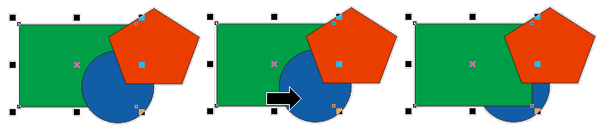
Рис. 9.17. Последовательность перемещения объекта в сгонке с размещением поверх указанного объекта - Чтобы поместить выделенный объект непосредственно под каким-либо другим объектом в стопке объектов слоя, выберите команду Arrange › Order › Behind (Монтаж › Порядок › После объекта), а затем появившейся толстой горизонтальной стрелкой щелкните на соответствующем объекте.
- Чтобы изменить порядок следования объектов на обратный, с помощью инструмента Pick (Выбор) и клавиши-модификатора SHIFT выделите два или более объектов, а затем выберите команду Arrange › Order › Reverse Order (Монтаж › Порядок › Обратить порядок).
При выполнении команды обращения порядка в стопке изменяются положения только выделенных объектов – все остальные сохраняют свои исходные позиции.
После выделения объекта на панели атрибутов становятся доступными кнопки То Front (На передний план) и То Back (На задний план), щелчок на которых эквивалентен действию одноименных команд.
